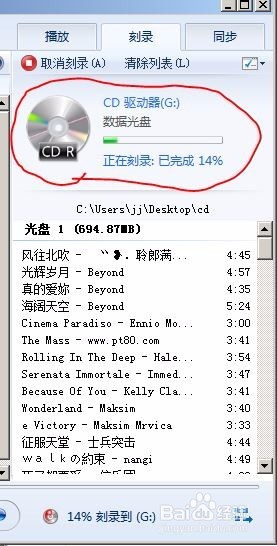1、把准备刻录的音乐,放入同一个文件夹内,把这个文件夹移动到桌面或任意位置。音乐文件的总大小不要超过光盘的可用容量。这里我把音乐放在了桌面上的cd文件夹内。

2、准备好音乐后,打开Windows Media Player 12(其他版本应该也差不多),如果开启后显示的是播放界面,可以点击红圈位置切换到媒体库界面。

3、在媒体库界面,在左侧列表中找到"音乐",右键点击它,然后选择&孥恶膈茯quot;管理音乐库",会出现"稆糨孝汶;音乐库位置"界面,我们点击"添加"会出现资源管理器,在资源管理器中找到我们放在桌面的cd文件夹,左键点击一下选中,然后再点"包括文件夹",然后

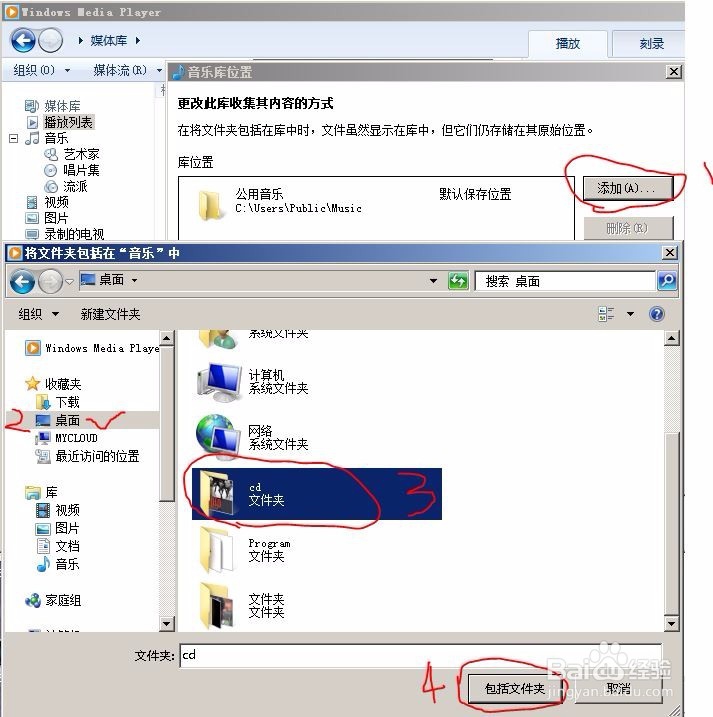

4、添加完毕后,返回到"媒体库",再次右召堡厥熠键点击左侧列表中的"音乐",在出现的菜单中点击"自定义导航窗格"稆糨孝汶;,会出现自定义导航窗格界面,我们在列表中找到"文件夹",把"文件夹"前面的选项勾上,然后单击确定。
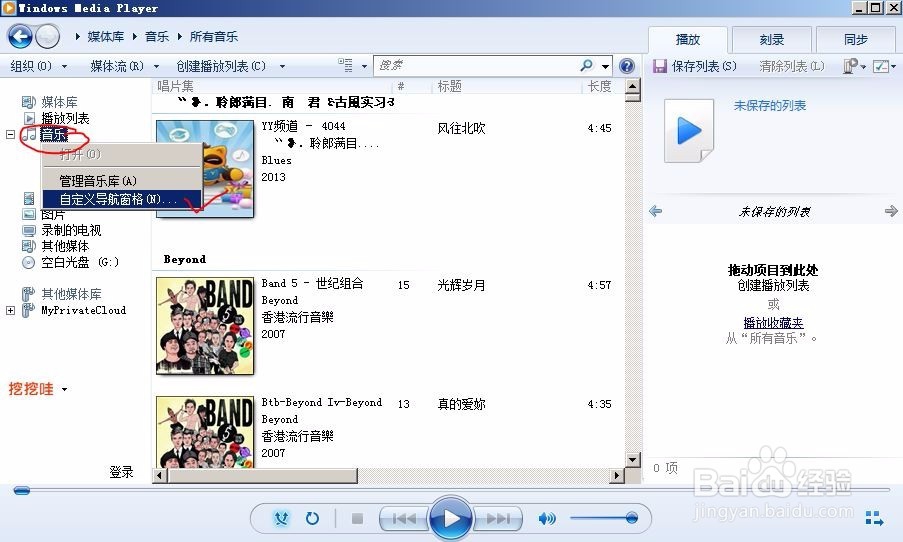
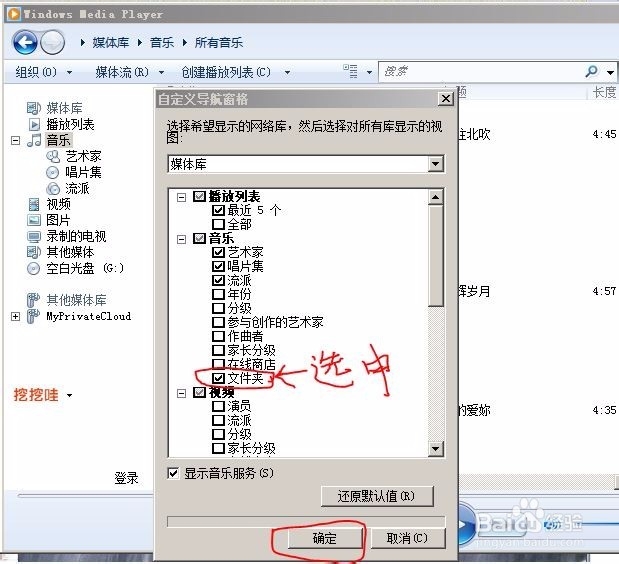
5、勾上"文件夹"后,会在音乐的子分类中出现&孥恶膈茯quot;文件夹"一类,我们单击选中文件夹,右侧媒体列表中会出现所有被包含在内的音乐文件夹,我们可以根据文件夹路径轻松区分出刚刚包含进去的cd文件夹。现在可以把空光盘插入光驱内,并在媒体库右上角选中"刻录"标签(蓝圈位置)
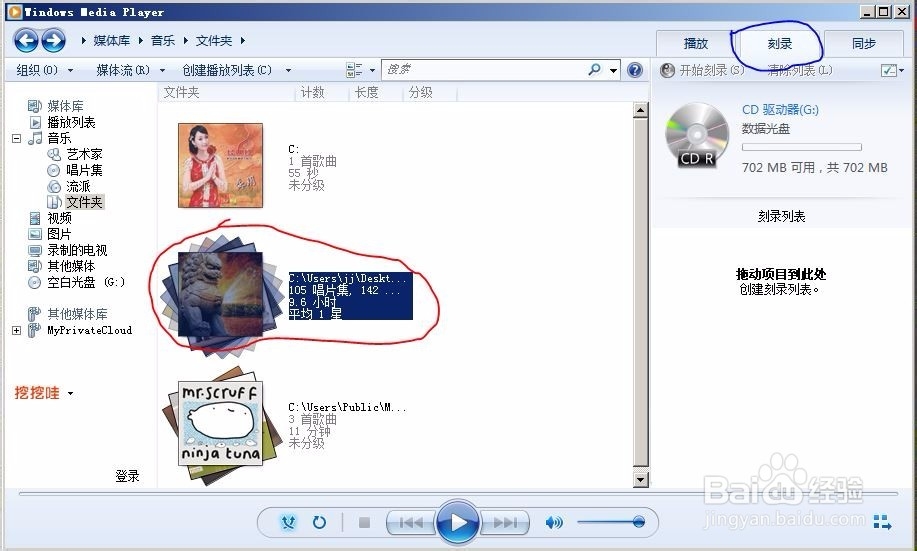
6、光盘被加载后,可能会默认被Media Player识别为"音乐 CD",我们要将其改为"数据 CD"才行。点击如图红圈位置的小按钮,在出现的菜单中选中"数据 CD 或 DVD",然后才能够把音乐放进去。
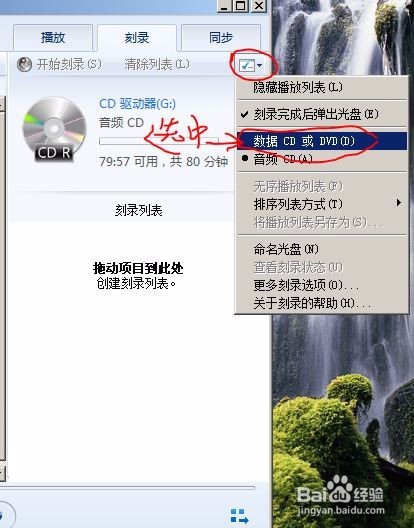
7、好了,现在我们右键点击媒体库中的cd文件夹,选择"添加到""刻录列表",所有文件夹内的歌曲都会被添加到刻录列表内。


8、点击"开始刻录",等待刻录完成即可。刻录完成后会自动弹出CD,你可以拿到车上去播放了。注:刻录后的音乐文件目录分类格式是根据你在Media Player中对音乐文件的设置而变的,直接这样刻录的话目录看起来可能会有点乱,不过如果只是车上播放那是没关系的。